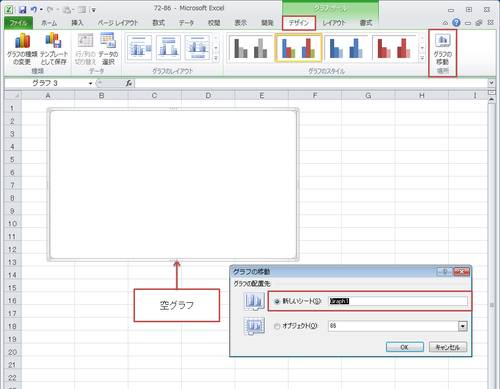●中身が何もないグラフシート、さてどう利用する
Excelで作成したグラフを書類にする場合、WordやPowerPoint(パワポ)に貼るケースが多いに違いない。つぶやき三四郎くん、キミはどうだ。
「だから前も言っただろ。そういう作業はうちの若い衆がやるの」
はいはい。キミに聞いたのが間違いだった。それはともかく、Wordやパワポの貼り付けよりかマイナーかもしれないが、Excel単独で完結する文書化の裏技がある。空のグラフシートを流用する方法だ。
「空のグラフシート!? 何じゃそりゃ」
百聞は一見にしかず。いいか。まず、空のセルを選択して「挿入」タブ→「縦棒」→「集合縦棒」を選ぶと、グラフエリアだけで中身が何もないグラフが出来上がる(図1)。
「おい。こんなグラフエリアだけの空グラフ、何の役にも立たんだろ」
それが役に立つんだなぁ。いいか。空のグラフエリアが選択されている状態で、「デザイン」タブから「グラフの移動」を選ぶ。すると「グラフの移動」ダイアログで移動先を指定できる。ここで「新しいシート」(Graph1)を選んで「OK」を押そう(図1)。はい、空のグラフシートが出来上がる。